win8.1如何打开自带视频软件|win8.1打开自带视频软件的方法
更新日期:2024-03-21 09:09:33
来源:投稿
手机扫码继续观看

大部分用户都知道win8.1操作系统自带有视频播放软件,这样看视频就不用在下载第三方播放器了,可是自带的视频软件在哪里呢?该如何打开自带的视频软件呢?不要着急,接下来下面教程就和大家分享下win8.1打开自带视频软件的方法。
具体方法如下:
1、首先打开电脑后,找到“开始”;
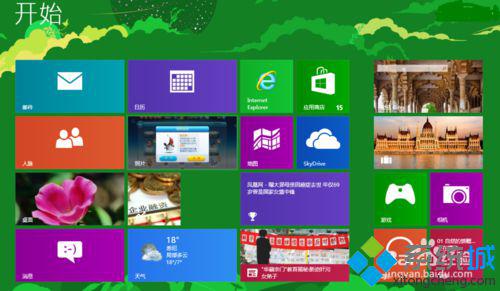
2、在开始界面中,仔细找一下会找到“视频”;
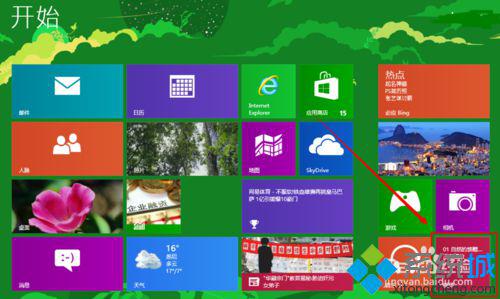
3、点击就可进入视频界面,进入后会出现如下界面,点击打开文件夹的视频;
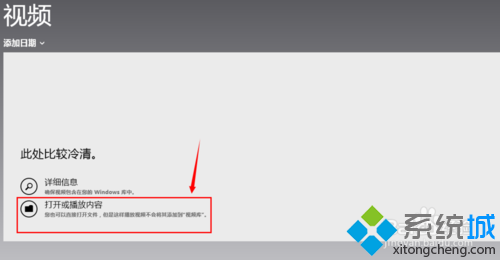
4、这时候会进入文件界面,如果没有想要播放的视频,就点击上一级,知道找到想要播放的视频;

5、找到播放的视频后,点击该视频,会进入该文件的播放界面;
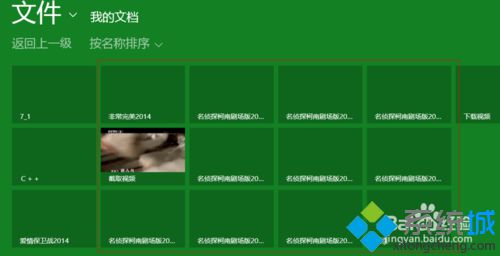
6、点击该视频,当视频上显示的右对号后,点击打开就可以了。

以上教程关于win8.1打开自带视频软件的方法分享到这里了,简单实用的小技巧,其实win8.1系统自带其他实用软件,等待大家发现使用!
该文章是否有帮助到您?
常见问题
- monterey12.1正式版无法检测更新详情0次
- zui13更新计划详细介绍0次
- 优麒麟u盘安装详细教程0次
- 优麒麟和银河麒麟区别详细介绍0次
- monterey屏幕镜像使用教程0次
- monterey关闭sip教程0次
- 优麒麟操作系统详细评测0次
- monterey支持多设备互动吗详情0次
- 优麒麟中文设置教程0次
- monterey和bigsur区别详细介绍0次
系统下载排行
周
月
其他人正在下载
更多
安卓下载
更多
手机上观看
![]() 扫码手机上观看
扫码手机上观看
下一个:
U盘重装视频












